Connetti/controlla i computer tramite rete con KontrolPack

Controlla facilmente i computer della tua rete con KontrolPack. Collega e gestisci computer con sistemi operativi diversi senza sforzo.
Cyberpunk 2077 è un gioco di ruolo open world del 2020 sviluppato e pubblicato da CD Projekt Red. È incentrato sulla fittizia Night City in un futuro tecnologico coperto di neon. Ecco come farlo funzionare sul tuo sistema Linux.
Far funzionare Cyberpunk 2077 su Linux
Cyberpunk 2077 funziona su Linux, ma solo con la potenza della tecnologia Steam Play di Valve. Per accedere a Steam Play, dovrai installare il client Steam per Linux sul tuo sistema.
Installa Steam
Per installare il client Steam per Linux sul tuo sistema, inizia aprendo una finestra di terminale sul desktop. Puoi aprire una finestra di terminale sul desktop premendo Ctrl + Alt + T sulla tastiera o cercando "Terminale" nel menu dell'app.
Una volta aperta la finestra del terminale sul desktop, seguire le istruzioni di installazione descritte di seguito che corrispondono al sistema operativo Linux attualmente in uso.
Ubuntu
Su Ubuntu, l'applicazione Steam è facilmente installabile tramite i repository software inclusi nel sistema. Per installarlo sul tuo sistema, usa il comando Apt di seguito.
sudo apt install steam
Debian
Su Debian , puoi installare Steam sul tuo computer tramite i repository software predefiniti; tuttavia, è molto meglio scaricare Steam direttamente da Valve.
Per scaricare direttamente l'ultima versione di Steam da Valve, utilizza il seguente comando wget downloader di seguito. Lo strumento wget catturerà rapidamente la versione DEB più recente di Steam e la metterà nella tua cartella home.
wget https://steamcdn-a.akamaihd.net/client/installer/steam.deb
Dopo aver scaricato l'ultimo pacchetto Steam DEB sul tuo PC Debian Linux, l'installazione può iniziare. Usando il comando dpkg di seguito, installa Steam sul tuo sistema Debian.
sudo dpkg -i steam.deb
Durante l'installazione del pacchetto Steam DEB su Debian, potresti aver notato alcuni errori. Per correggere questi errori , eseguire il comando seguente.
sudo apt-get install -f
Arch Linux
Per far funzionare Steam su Arch Linux , dovrai abilitare il repository software "multilib". Dopo aver impostato il repository del software "multilib" sul tuo computer, installa Steam con il comando pacman di seguito.
sudo pacman -S steam
Fedora/OpenSUSE
Sia gli utenti Fedora che OpenSUSE possono installare Steam tramite un pacchetto RPM. Tuttavia, questo metodo di installazione non è eccezionale, soprattutto per i nuovi utenti. Invece, ti consigliamo vivamente di seguire le istruzioni di installazione di Flatpak.
Flatpak
Per far funzionare l'app Steam sul tuo PC Linux, devi prima abilitare il runtime Flatpak. Per abilitare il runtime Flatpak sul tuo sistema, segui questa guida sull'argomento .
Dopo aver configurato il runtime Flatpak, è necessario abilitare l'app store Flathub. Flathub consente l'installazione di Steam, quindi è un must.
flatpak remote-add --if-not-exists flathub https://flathub.org/repo/flathub.flatpakrepo
Con Flathub configurato, è il momento di installare Steam. Usando il comando seguente, fai funzionare Steam sul tuo sistema.
flatpak installa flathub com.valvesoftware.Steam
Installa Cyberpunk 2077 su Linux
Ora che Steam è installato, apri l'app e accedi con le tue credenziali utente. Una volta effettuato l'accesso, segui le istruzioni passo passo in basso per far funzionare Cyberpunk 2077 su Linux.
Passaggio 1: trova il menu "Steam" e fai clic su di esso con il mouse. Successivamente, seleziona "Impostazioni" per aprire la finestra delle impostazioni di Steam. All'interno di questa finestra, seleziona "Steam Play" e seleziona sia "Abilita Steam Play per i titoli supportati" sia "Abilita Steam Play per tutti gli altri titoli".
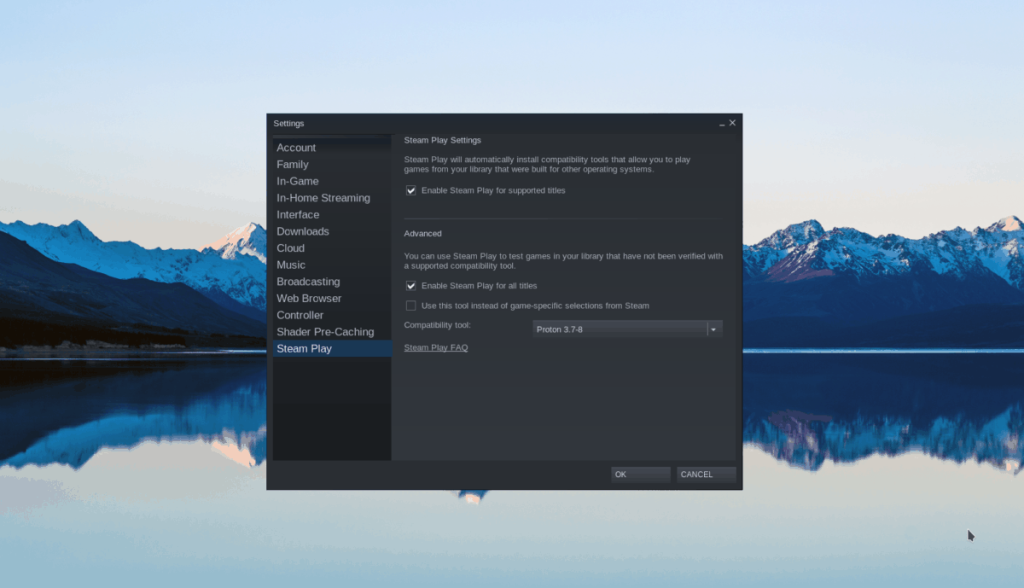
Passaggio 2: trova la pagina "Store" e fai clic su di essa con il mouse. Da lì, cerca la casella di ricerca e digita "Cyberpunk 2077" nella casella di ricerca. Premere il tasto Invio per visualizzare i risultati della ricerca.
Seleziona "Cyberpunk 2077" nei risultati di ricerca per accedere alla pagina dello Store del gioco.
Passaggio 3: nella pagina dello store di Cyberpunk 2077, fai clic sul pulsante verde "Aggiungi al carrello" per acquistarlo e aggiungerlo al tuo account. Quindi, fai clic sul pulsante "LIBRERIA" per accedere alla tua libreria di giochi Steam.
Passaggio 4: nella libreria dei giochi di Steam, cerca Cyberpunk 2077 e fai clic con il pulsante destro del mouse su di esso. Nel menu di scelta rapida, seleziona "Proprietà" per accedere alle proprietà del gioco.
All'interno della finestra delle proprietà, individua "Compatibilità". Quindi, seleziona "Forza l'uso di uno strumento di compatibilità di Steam Play specifico".
Passaggio 5: trova il pulsante blu "INSTALLA" e fai clic su di esso con il mouse per avviare l'installazione del gioco sul tuo PC Linux. Il download potrebbe richiedere un po' di tempo poiché Cyberpunk 2077 è piuttosto grande.
Passaggio 6: al termine del download, il pulsante blu diventerà un pulsante verde "PLAY". Seleziona il pulsante "GIOCA" per avviare il gioco. Goditi la città notturna!
Risoluzione dei problemi
Hai problemi a giocare a Cyberpunk sul tuo PC Linux? Assicurati di controllare la pagina di risoluzione dei problemi di ProtonDB per correggere eventuali problemi che potresti riscontrare.
Controlla facilmente i computer della tua rete con KontrolPack. Collega e gestisci computer con sistemi operativi diversi senza sforzo.
Vuoi eseguire automaticamente alcune attività ripetute? Invece di dover cliccare manualmente più volte su un pulsante, non sarebbe meglio se un'applicazione...
iDownloade è uno strumento multipiattaforma che consente agli utenti di scaricare contenuti senza DRM dal servizio iPlayer della BBC. Può scaricare video in formato .mov.
Abbiamo trattato le funzionalità di Outlook 2010 in modo molto dettagliato, ma poiché non verrà rilasciato prima di giugno 2010, è tempo di dare un'occhiata a Thunderbird 3.
Ogni tanto tutti abbiamo bisogno di una pausa, se cercate un gioco interessante, provate Flight Gear. È un gioco open source multipiattaforma gratuito.
MP3 Diags è lo strumento definitivo per risolvere i problemi nella tua collezione audio musicale. Può taggare correttamente i tuoi file mp3, aggiungere copertine di album mancanti e correggere VBR.
Proprio come Google Wave, Google Voice ha generato un certo fermento in tutto il mondo. Google mira a cambiare il nostro modo di comunicare e poiché sta diventando
Esistono molti strumenti che consentono agli utenti di Flickr di scaricare le proprie foto in alta qualità, ma esiste un modo per scaricare i Preferiti di Flickr? Di recente siamo arrivati
Cos'è il campionamento? Secondo Wikipedia, "È l'atto di prendere una porzione, o campione, di una registrazione sonora e riutilizzarla come strumento o
Google Sites è un servizio di Google che consente agli utenti di ospitare un sito web sul server di Google. Ma c'è un problema: non è integrata alcuna opzione per il backup.



![Scarica FlightGear Flight Simulator gratuitamente [Divertiti] Scarica FlightGear Flight Simulator gratuitamente [Divertiti]](https://tips.webtech360.com/resources8/r252/image-7634-0829093738400.jpg)




